文章详情页
SolidWorks上下弯曲的建模方法
浏览:40日期:2024-02-11 10:10:28
下面给大家介绍的是SolidWorks上下弯曲的建模方法,喜欢的朋友可以一起来关注好吧啦网学习SolidWorks知识哦!
效果图:
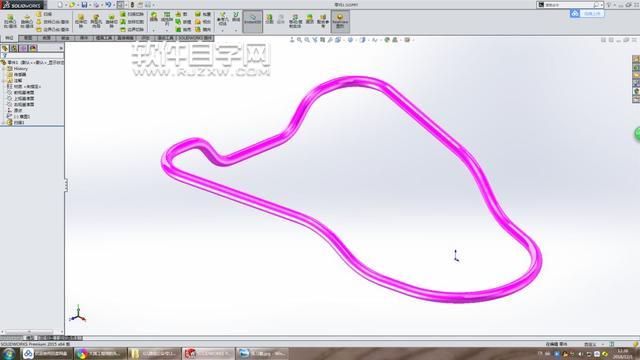
第1步、在上视基准面,绘制草绘图形。
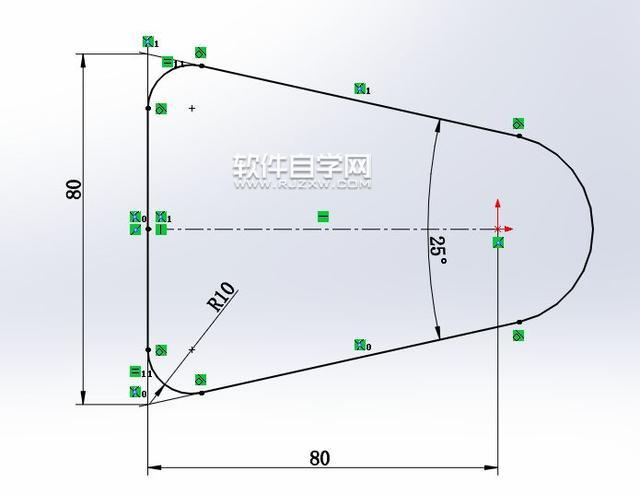
第2步、画一条竖直的中心线,用分割实体打断,退出草绘。(工具——草图工具)
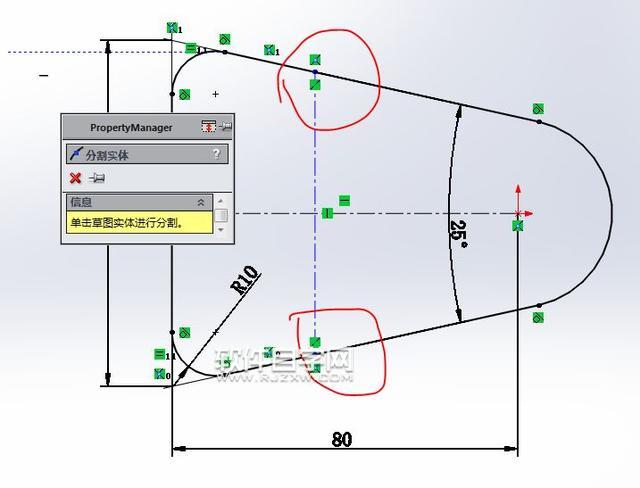
第3步、还是在上视基准面上草绘,转换实体引用右半边。
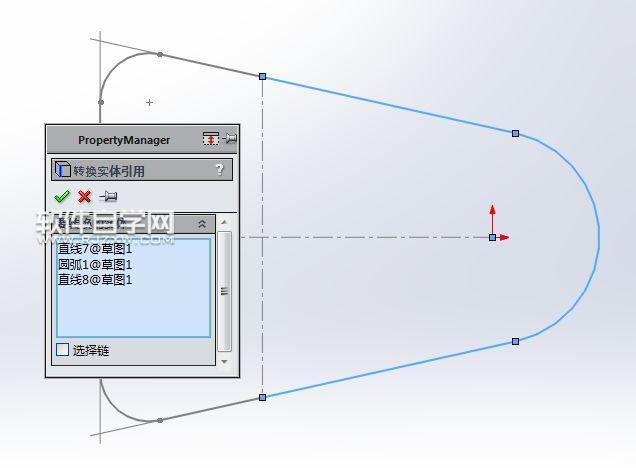
第4步、在前视基准面上草绘图形。
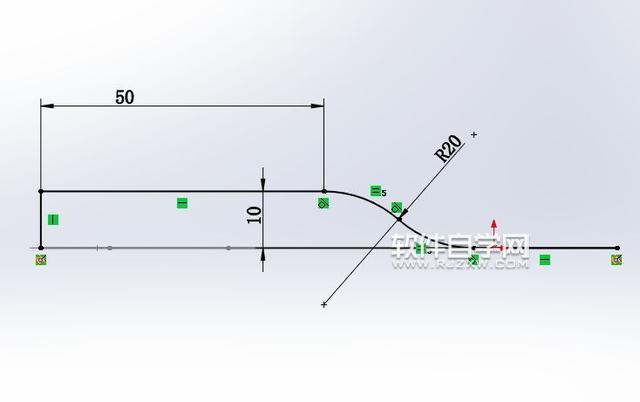
第5步、进入3D草图模型。
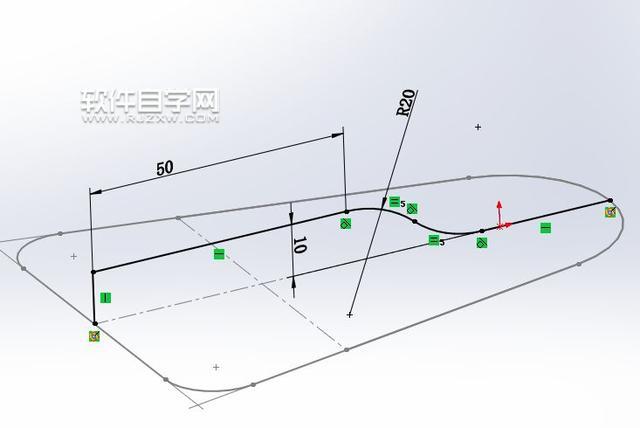
以上就是SolidWorks上下弯曲的建模方法,希望大家喜欢,请继续关注好吧啦网。
相关文章:
排行榜

 网公网安备
网公网安备